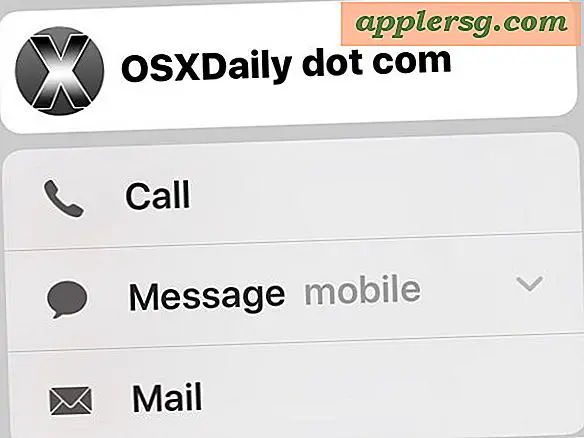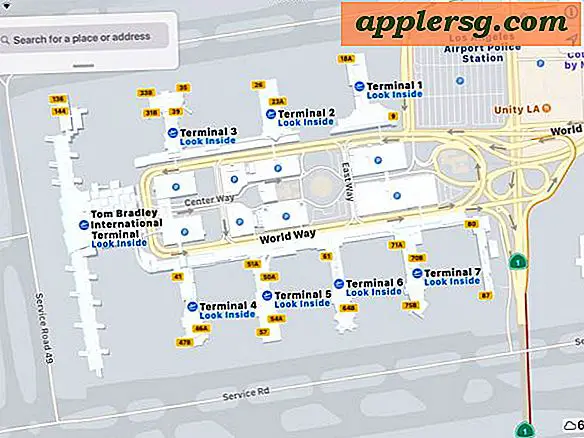Hoe controleer ik de batterij van een desktop-pc?
Hoewel er veel geavanceerde elektronische componenten in de typische desktopcomputer zitten, is een van de belangrijkste stukjes hardware een eenvoudige batterij. Desktopcomputers gebruiken een batterij die qua vorm lijkt op een batterij van een horloge, behalve dat deze iets groter is. Het doel van deze batterij is om de instellingen voor de computer vast te houden, inclusief de hoeveelheid geheugen die in het systeem is geïnstalleerd en de huidige tijd en datum. Door de toestand van die batterij te controleren en de tekenen van een batterijstoring te kennen, kunt u potentiële problemen voorkomen.
Stap 1
Start uw computer en let op eventuele berichten. Als u een bericht ziet met de tekst "tijd en datum niet ingesteld", is dit een indicatie dat de batterij defect is of begint te falen.
Stap 2
Log in op uw computer en kijk in de rechterhoek van het scherm. Hier worden de datum en tijd weergegeven. Zorg ervoor dat de tijd correct is en controleer vervolgens de tijd die op uw computer wordt weergegeven. Als u merkt dat de klok tijd verliest, moet de batterij worden vervangen.
Stap 3
Start uw computer opnieuw op en zoek naar een bericht met de tekst "druk op X om setup te openen". Verschillende computerfabrikanten zullen verschillende functietoetsen gebruiken om het installatieprogramma te openen, dus het is belangrijk om op deze melding te letten. HP-computers gebruiken bijvoorbeeld meestal de F10-toets om de setup te openen, terwijl veel Dells de F2- of F12-toets gebruiken.
Ga naar het setup-programma en zoek naar het diagnosemenu. Voer diagnostiek uit op alle hardwarecomponenten. Als er een probleem is met een van de hardware, inclusief de batterij, ziet u een storingsmelding of een waarschuwingsbericht.